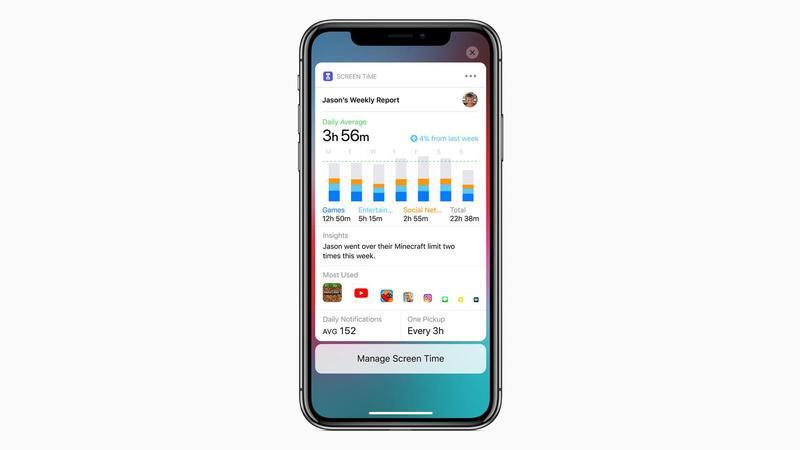Smartfony są potężnymi i wszechstronnymi narzędziami, ale mogą też być niebezpiecznie uzależniające: wszyscy wiemy, że odczuwają zatonięcie, gdy zdajemy sobie sprawę, że przez godzinę spoglądaliśmy na Twittera i już dawno nie spaliśmy.
Obie grupy z przyjemnością usłyszą, że iOS 12, nadchodząca aktualizacja do mobilnego systemu operacyjnego firmy Apple, ogłoszona podczas WWDC 2018, dodaje szereg narzędzi do monitorowania i ograniczania korzystania z urządzenia w zależności od aplikacji.
Monitorowanie użycia aplikacji
Czas ekranu obejmuje szereg funkcji, ale można je podzielić na dwie główne kategorie: monitorowanie i ograniczanie.
Co tydzień otrzymasz raport z informacją, ile wykorzystałeś swojego iPhone’a lub iPada w ciągu ostatnich siedmiu dni.
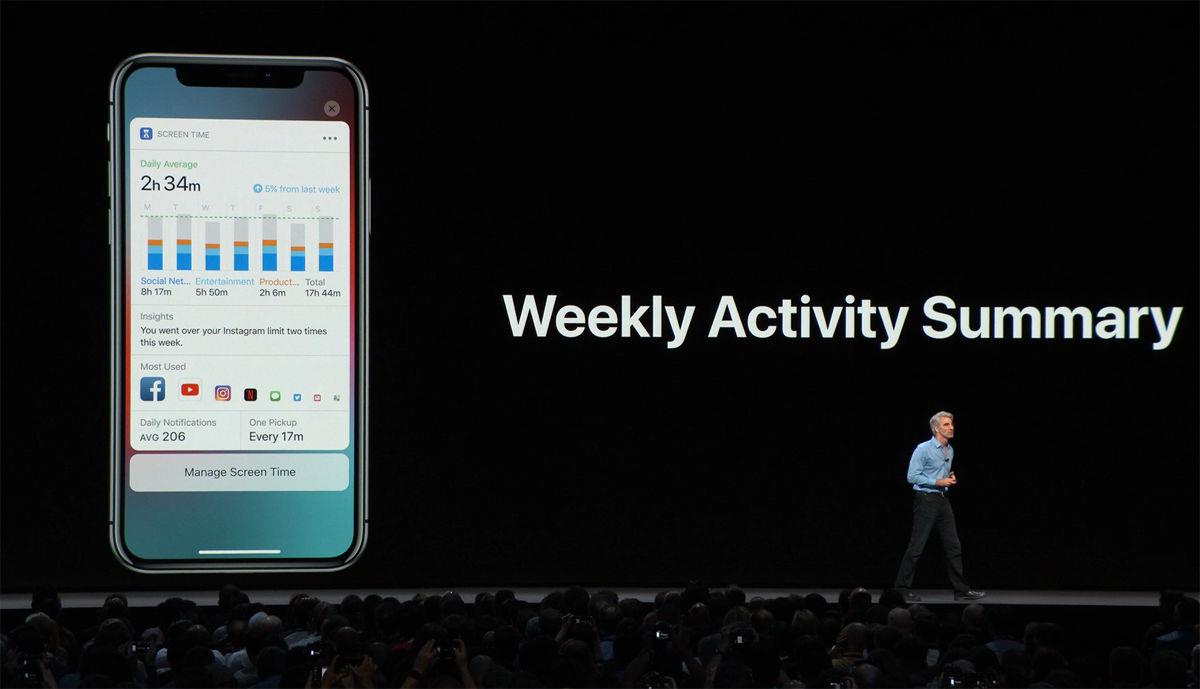
Czas ekranu dzieli wykorzystanie każdego dnia na wykres słupkowy oznaczony kolorami dla mediów społecznościowych, rozrywki i innych kategorii oraz pokazujący najczęściej używane aplikacje.
Możesz dotknąć podsumowania, aby wyświetlić więcej szczegółów.
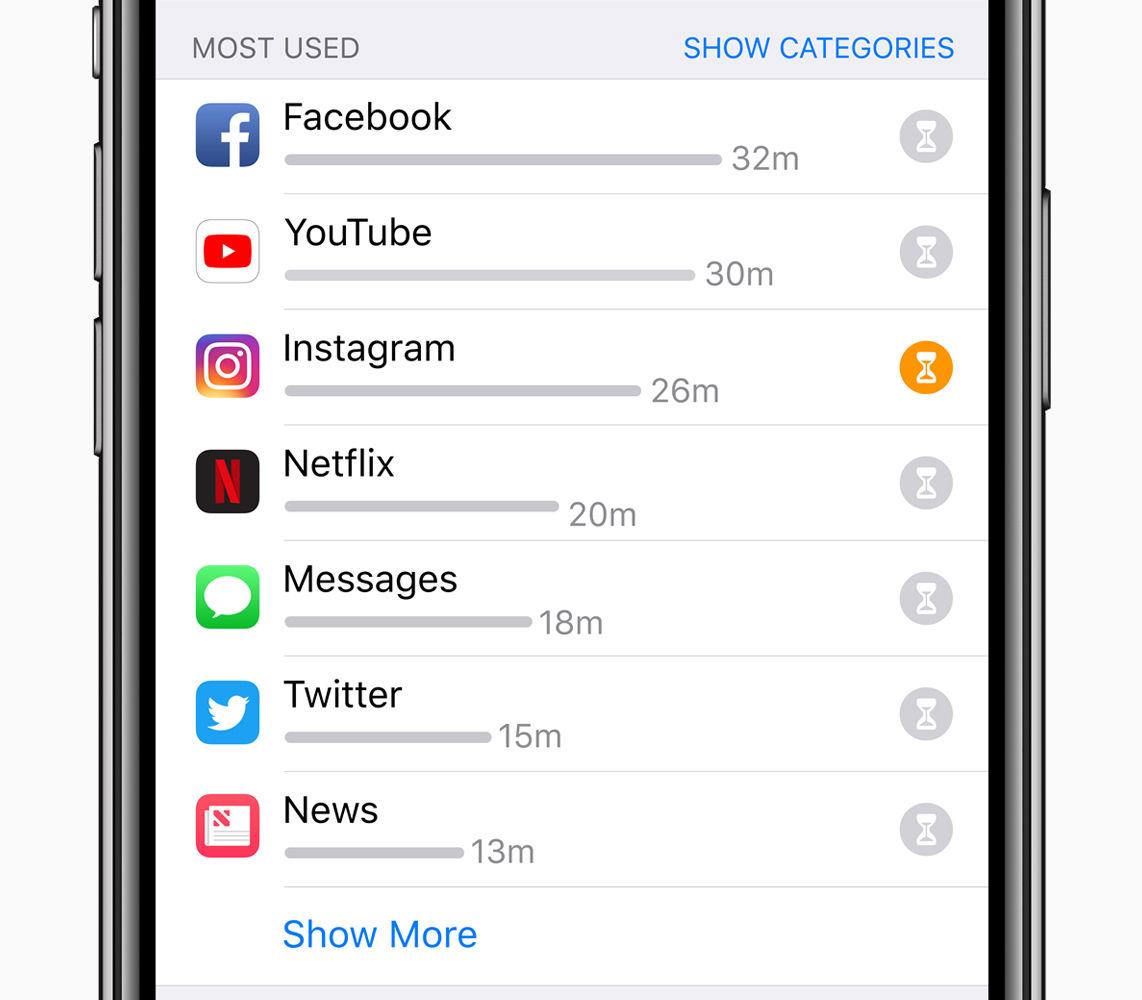
Wszystko to jest cenną informacją do analizy sposobów, w jakie korzystanie z urządzenia staje się niezdrowe – oraz konkretnych aplikacji i rodzajów zastosowań, które wymagają ograniczenia – ale także zapewnia cele do poprawy.
Ograniczanie własnego wykorzystania aplikacji
Kiedy właśnie oglądaliśmy szczegółowy raport z naklejonymi wiadomościami, zauważyliście, że obok każdej aplikacji na najczęściej używanej liście znajduje się ikona licznika czasu.
Stuknięcie w pojedynczej aplikacji w obrębie czasu ekranu pozwala ustawić limit, dostosowany według godzin i minut i potencjalnie stosowany tylko w określone dni.
Czas ekranowy wyświetli powiadomienie po upływie pięciu minut od dziennego limitu używania, co może być wystarczające, aby niektórzy ludzie mogli skorzystać z podpowiedzi i wyjść.
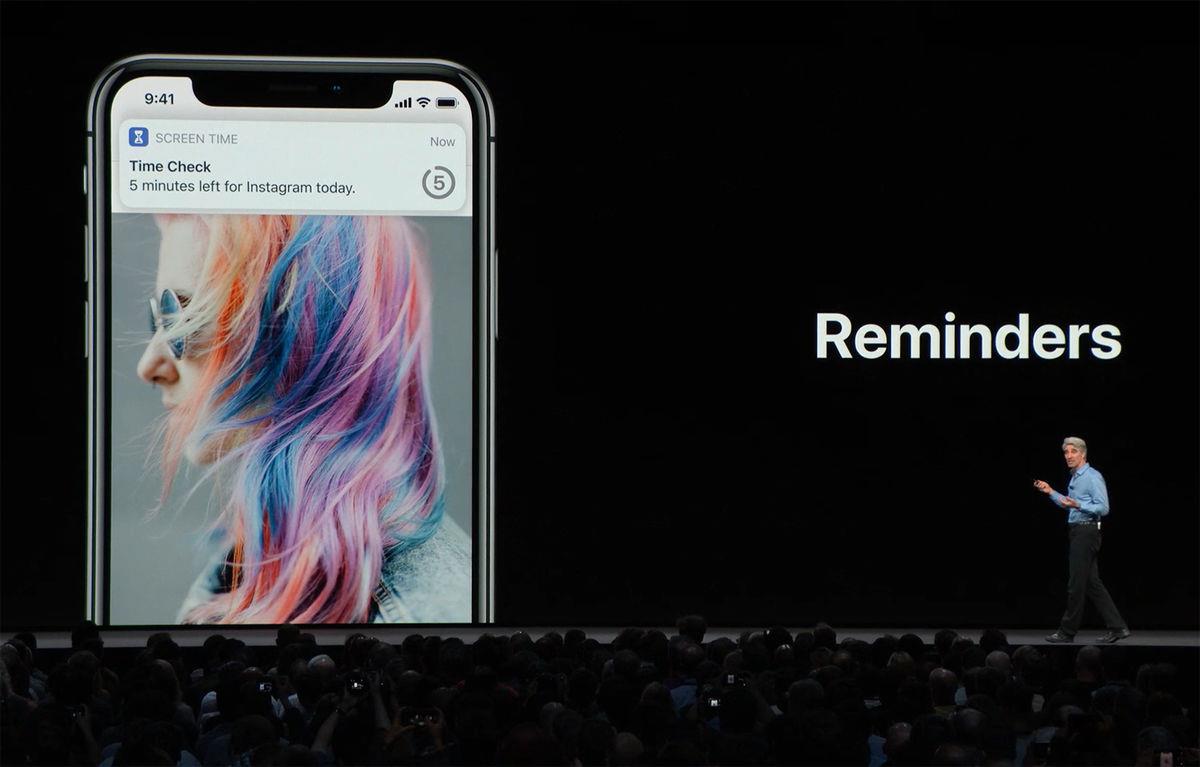
Ale dla tych z nas z mniejszą samokontrolą, może być użyteczne ustawienie bloku przełączania na końcu limitu, co oznacza, że aplikacja nie będzie działać w ogóle, gdy czas się skończy.
Ta ostatnia opcja jest szczególnie ważna, jeśli ustawiasz limity dla dzieci (które będą mogły poprosić Cię o przedłużenie, gdy zabraknie czasu).
Ograniczanie korzystania z aplikacji dla dzieci
Jeśli masz skonfigurowane Family Sharing, Screen Time będzie wiedział, aby wysłać cotygodniowe podsumowanie aktywności swoim dzieciom, ale także przesłać Ci podsumowanie aktywności swoich dzieci, dzięki czemu możesz mieć oko na to, co oni.
Możesz stworzyć to, co Apple pobiera, aby wykorzystać swoje dzieci, a to jest bardziej wyrafinowane niż kontrola rodzicielska iOS w przeszłości.
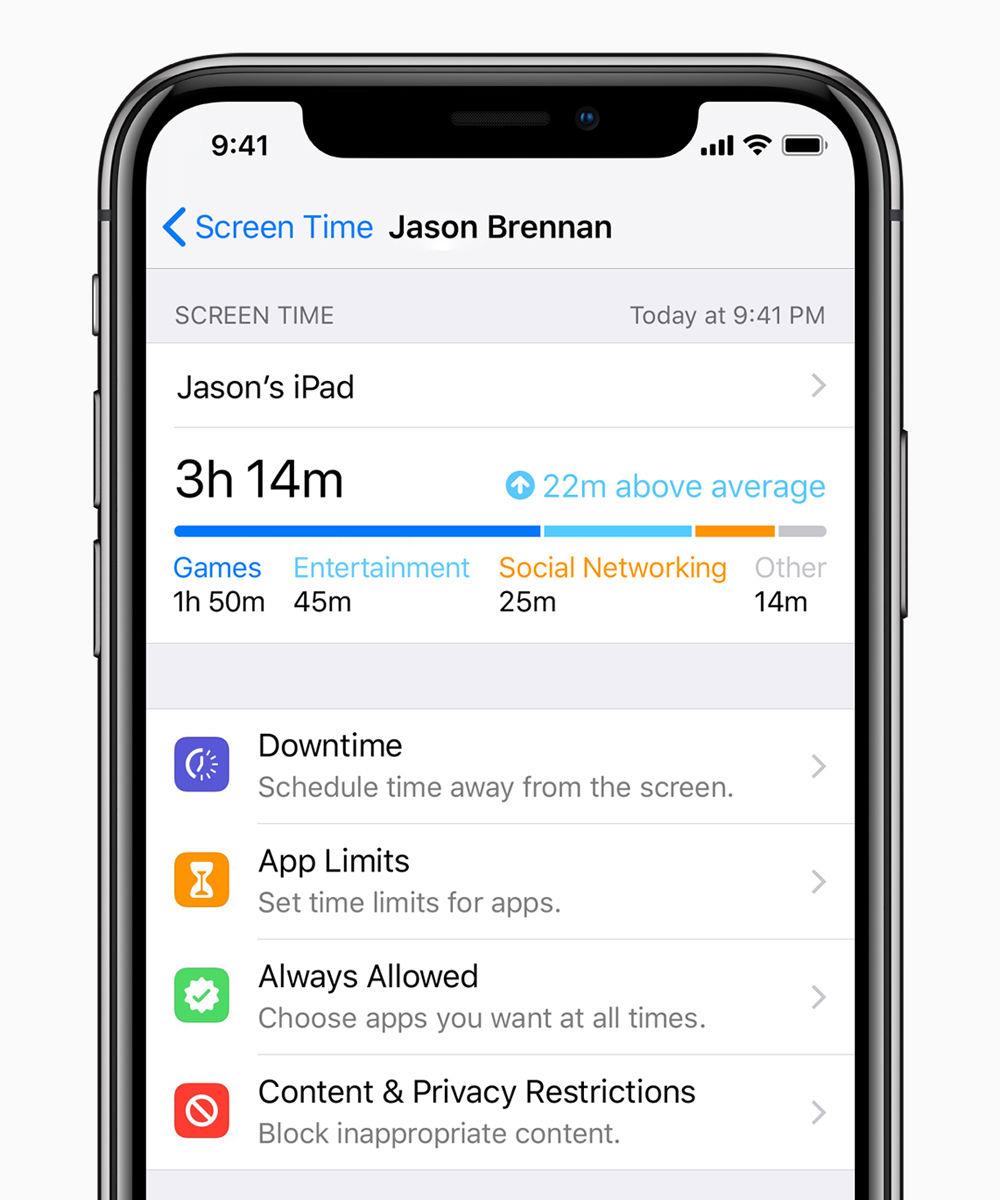
Możesz zaplanować Przestój, kiedy dziecko musi być poza swoim ekranem.
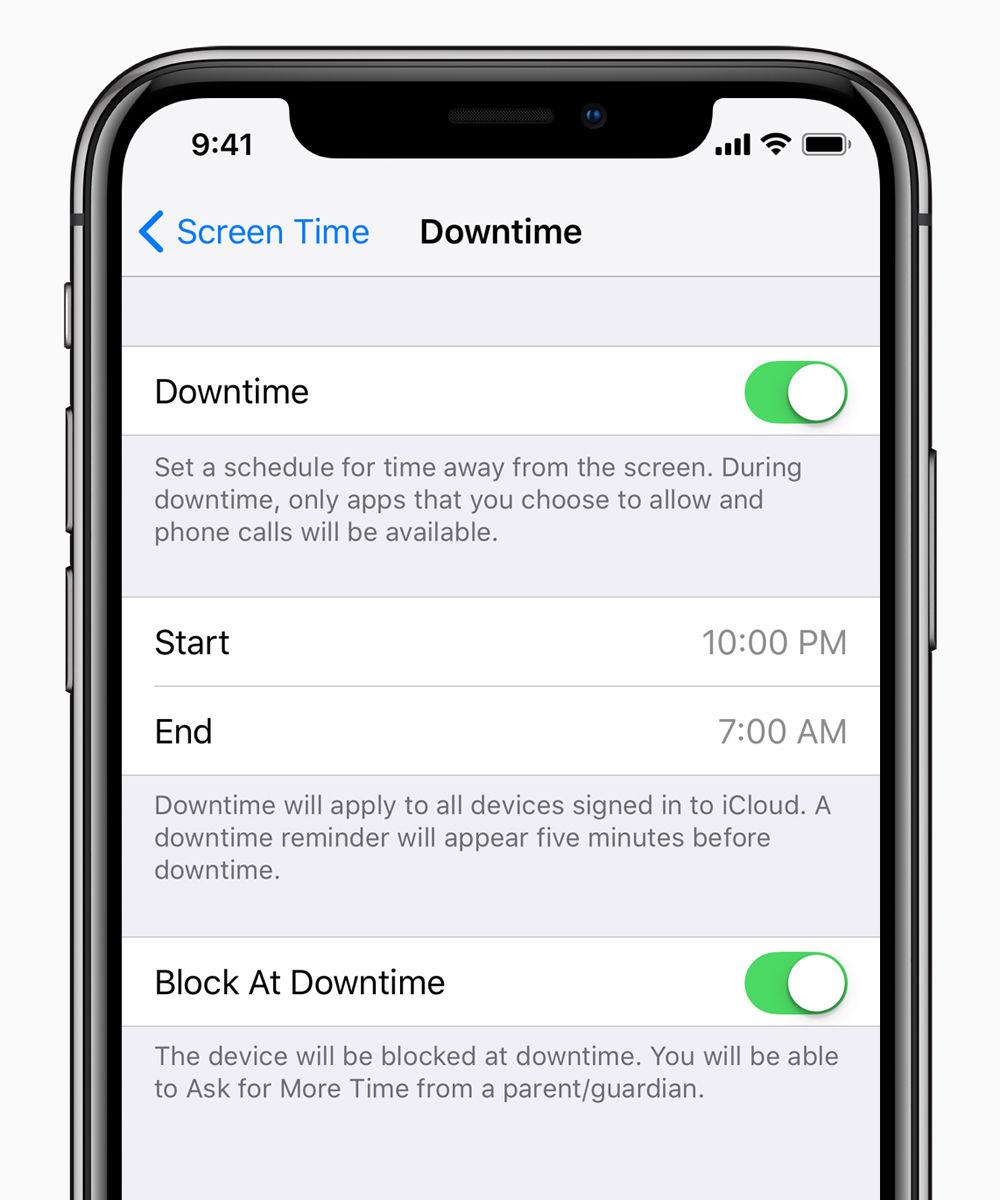
Podobnie jak omówione wcześniej ograniczenia aplikacji, Downtime wysyła powiadomienie, gdy pozostało pięć minut, i pozwala użytkownikom poprosić o więcej czasu.
Możesz także ustawić limity czasowe dla poszczególnych aplikacji i ograniczenia dotyczące typów aplikacji (takich jak gry, serwisy społecznościowe i zdrowie i kondycja) lub treści (na przykład według klasyfikacji wiekowej).
Na koniec możesz określić aplikacje, które zawsze powinny być dozwolone, takie jak aplikacja Telefon lub aplikacje edukacyjne.
Więcej szczegółowych porad dla rodziców można znaleźć w naszym artykule Jak skonfigurować kontrolę rodzicielską na iPadzie i iPhonie.